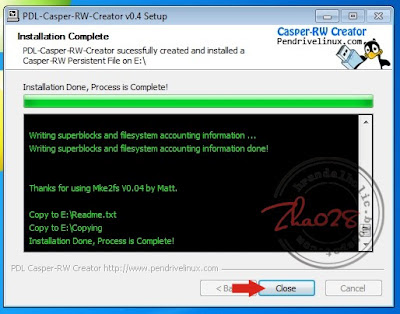hai sahabat blogger.... Apa kabar? Semoga semua selalu dalam lindungan Allah S.W.T. aamiin....
Setelah sekian lama blog ini tidak terjamah karena ada beberapa halangan, kali ini saya coba buka kembali blog yang sempat terlupakan ini. hahahahaha.... Semoga tidak dimakan rayap nih blog. hahahaha...
Udah ah bercandanya,. hehehehe..
Oh iya, untuk postingan kali ini saya akan mencoba membahas tentang bagaimana cara membuat USB Multiboot dengan YUMI (Your Universal Multiboot Installer). Kok sama kaya postingan sebelumnya sih gan?? Sebenarnya memang sama, postingan kali ini adalah update untuk postingan sebelumnya. hehehehe..
Untuk aplikasi yang satu ini berbeda dengan yang ada di postingan sebelumnya. YUMI (Your Universal Multiboot Installer) adalah salah satu aplikasi yang banyak digunakan para teknisi komputer untuk membuat sebuah flashdisk yang berisi berbagai macam tools yang sangat berguna untuk menunjang pekerjaannya. Dalam YUMI ini terdapat lebih banyak distro / distribution tools yang tentunya akan semakin memudahkan dalam pembuatan, penambahan, maupun pengurangan tools pada Multiboot USB.
Bagaimana cara membuatnya?? Mari kita lakukan step by step nya.
- Siapkan Flashdisk / Usb Flash Drive (Semakin besar kapasitas flashdisk maka semakin banyak pula tools yang bisa kita masukkan kedalam flashdisk).
- Siapkan PC / Notebook yang support booting USB (Untuk membuat sekaligus testing USB Multiboot).
- File ISO tools yang akan dimasukkan kedalam flashdisk. (hirens, windows, linux, acronis, dsb).
- Download YUMI 2.0.0.4
Setelah semua alat dan bahan sudah siap, kita lanjut ke langkah beriktnya.
- Jangan lupa berdoa dulu supaya diberi kemdahan dan kelancaran. hehehehehe....
- Jalankan YUMI 2.0.0.4 yang sudah di download tadi dan klik I Agree.
- Kemudian kita pilih flashdisk yang akan kita buat menjadi USB Multiboot.
- Setelah itu kita pilih distro/distribution tools yang akan kita masukkan kedalam USB Multiboot.
- Kita lanjutkan dengan memasukkan file ISO tools yang kita pilih tadi (sebagai contoh, disini saya menggunakan Hirens Boot CD 15.2).
- Setelah file ISO tadi sudah dimasukkan, kita tinggal klik Create.
- Setelah itu, akan muncul kotak dialog yang memberitahukan bahwa YUMI akan membuat Syslinux MBR, me-rename flashdisk, dan menginstall file ISO yang tadi telah dimasukkan. Klik Yes untuk melanjutkan.
- Dan YUMI akan segera melakukan proses pembuatan USB Multiboot.
- Setelah proses installasi YUMI selesai, klik Next untuk melanjutkan.
- Kemudian akan muncul kotak dialog yang menanyakan apakah kita akan memasukkan distro/distribution tools yang lain atau tidak. Jika iya klik Yes, dan YUMI akan kembali pada langkah nomer 3. jika kita tidak akan memasukkan distro tools lain maka klik No lalu Finish.
Bagaimana sahabat blogger?? Mudah bukan?? Oh iya, jika suatu saat sahabat blogger akan menambahkan distro tools yang lain, sahabat blogger hanya perlu menjalankan YUMI dan ulangi dari langkah pertama.
Mungkin itu dulu yang bisa saya share untuk sahabat blogger. hehehehe....
Terimakasih.
Selamat mencoba. Semoga bermanfaat.